
Rakam audio dalam Numbers pada Mac
Anda boleh merakam audio terus pada hamparan. Sebagai contoh, jika anda merancang untuk menghantar hamparan kepada orang lain, anda boleh merakam penerangan tentang carta kompleks untuk membantu proses semak semula.
Untuk mengetahui cara menambah fail audio sedia ada pada hamparan, lihat Tambah video dan audio dalam Numbers pada Mac.
Rakam audio
Klik
 dalam bar alat, kemudian pilih Rakam Audio.
dalam bar alat, kemudian pilih Rakam Audio.Nota: Selepas anda merakam, anda masukkan rakaman di tempat yang anda mahu dalam hamparan.
Untuk memulakan rakaman, klik
 ; untuk menghentikan rakaman, klik
; untuk menghentikan rakaman, klik  .
.Untuk merakam semula daripada titik tertentu, tempatkan penuding anda ke atas rakaman, leret ke kiri atau kanan untuk menempatkan garis hitam (atau seret bar skrol), kemudian klik
 .
.Semasa anda rakam, anda boleh teruskan mengedit hamparan anda.
Untuk mempratonton rakaman anda, klik Pratonton. Untuk menghentikan audio, klik Jeda.
Untuk memainkan daripada titik tertentu, tempatkan penuding anda ke atas rakaman, leret ke kiri atau kanan untuk menempatkan garis hitam (atau seret bar skrol), kemudian klik Pratonton.
Untuk menghentikan audio, klik Jeda.
Untuk mengedit rakaman anda, klik Edit, kemudian lakukan salah satu daripada berikut:
Rakam semula bahagian: Seret pemegang biru untuk memilih bahagian. Klik
 untuk merakam merentas bahagian tersebut.
untuk merakam merentas bahagian tersebut.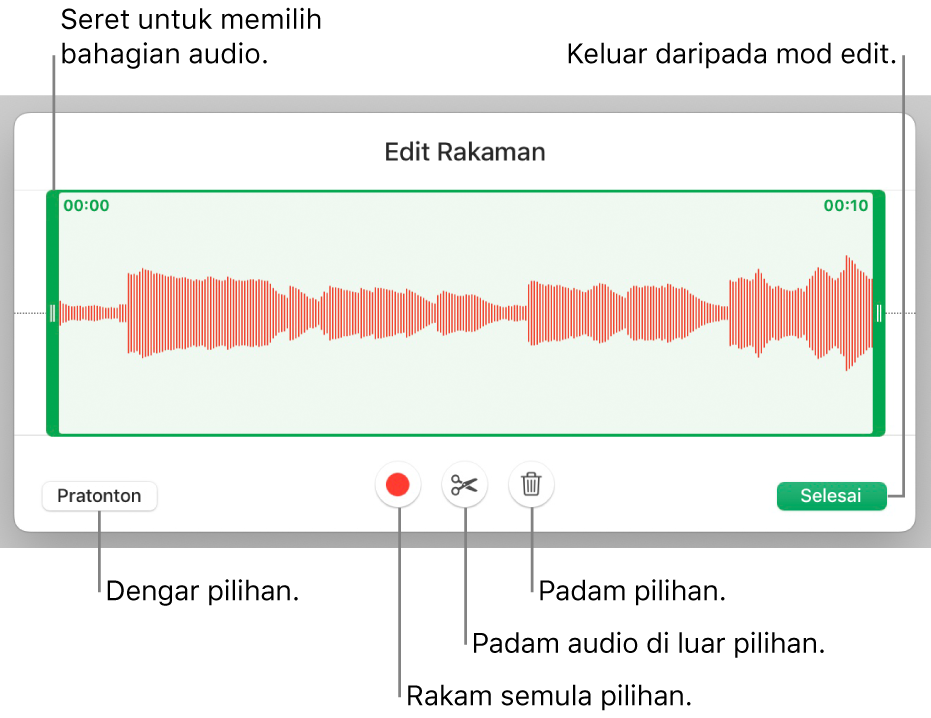
Pangkas: Seret pemegang biru untuk mentakrifkan bahagian yang anda mahu simpan. Klik
 untuk memadamkan semua di luar pemegang.
untuk memadamkan semua di luar pemegang.Padamkan semua atau sebahagian daripada rakaman: Seret pemegang biru untuk mentakrifkan bahagian yang anda mahu padam. Klik
 untuk memadamkan semua dalam pemegang.
untuk memadamkan semua dalam pemegang.
Apabila anda telah selesai mengedit, klik Selesai.
Pada helaian yang anda mahu menambah rakaman, klik Masukkan atau Simpan, kemudian seret
 untuk meletakkan audio di mana-mana sahaja dalam hamparan.
untuk meletakkan audio di mana-mana sahaja dalam hamparan.
Untuk memainkan rakaman anda dalam hamparan, klik ![]() .
.
Untuk mengedit rakaman selepas anda menambahnya ke hamparan, klik untuk memilihnya, kemudian klik Edit Rakaman dalam tab Audio daripada bar sisi Format ![]() . Untuk memadam rakaman, klik untuk memilihnya, kemudian tekan Delete.
. Untuk memadam rakaman, klik untuk memilihnya, kemudian tekan Delete.
Anda juga boleh berkongsi rakaman anda sebagai fail audio. Control-klik rakaman, pilih Kongsi Rakaman, kemudian pilih kaedah untuk menghantarnya.
Untuk bekerja dengan berbilang video atau objek audio pada masa yang sama, tahan kekunci Shift sambil mengklik objek.
Anda boleh mengesetkan Numbers untuk mengoptimumkan format dan kualiti filem serta imej yang anda tambah ke hamparan.